O CapCut é uma ferramenta poderosa que permite criar conteúdos divertidos, desde vídeos com músicas da moda do TikTok até trechos promocionais da sua marca. No entanto, é frustrante quando, após horas de edição, o vídeo não consegue ser exportado.

Métodos Simples para Corrigir Problemas de Exportação no CapCut
Para encontrar uma solução para os problemas de exportação do CapCut, primeiro, é crucial entender as causas. Confira abaixo as razões mais comuns para a falha na exportação e suas soluções:
| Problema |
Solução |
| Pouco espaço de armazenamento |
Libere espaço no seu dispositivo removendo arquivos desnecessários ou desinstalando aplicativos. Você pode usar um limpador automático se preferir.
|
| Saturação de RAM |
Feche todos os aplicativos que não estão em uso para liberar RAM. Em dispositivos Android, use o botão “Visão Geral”; no iOS, deslize para cima para fechar aplicativos.
|
| Aplicativo desatualizado |
Atualize o aplicativo em sua loja de aplicativos. Para usuários de desktop, vá aos “Configurações” e busque por atualizações.
|
| Tamanho de arquivo grande |
Reduza a resolução e a taxa de bits do vídeo para facilitar a exportação. Em dispositivos móveis, isso pode ser feito nas configurações de exportação.
|
| Dados de cache excessivos |
Limpe o cache do CapCut nas configurações do dispositivo. Para iPhone, vá em Configurações > CapCut; para Android, em Configurações > Aplicativos > CapCut > Armazenamento.
|
| Conexão instável com a Internet |
Verifique a conexão com a internet e faça os ajustes necessários, como reiniciar o roteador.
|
Etapas Detalhadas de Resolução
1. Libere Espaço no Armazenamento
Cada vídeo exportado requer espaço. Para excluir projetos no CapCut:
- Abra a página inicial do CapCut.
- Vá para “Projetos” e selecione um projeto para excluir.
- Toque nos três pontos e escolha “Excluir”.
- Confirme a ação.
2. Feche Aplicativos em Execução
Certifique-se de que só os aplicativos necessários estão abertos para otimizar a capacidade do seu dispositivo.
3. Atualize o CapCut
Acesse a loja de aplicativos e busque por "CapCut". Clique em “Atualizar” se disponível.
4. Ajuste o Tamanho do Arquivo
Reduza a resolução e a taxa de bits ajustando nas configurações de exportação do vídeo.
5. Limpe o Cache
Siga as instruções mencionadas acima para limpar o cache do CapCut.
6. Verifique a Conexão com a Internet
Teste sua conexão com a internet usando outros aplicativos para garantir que não é um problema de rede.
Conclusão
Utilize as soluções expressas neste guia para resolver rapidamente os problemas de exportação no CapCut. Se persistirem as dificuldades, tente cada etapa até encontrar a que soluciona seu problema. Você utiliza o CapCut com frequência? Compartilhe suas experiências nos comentários!




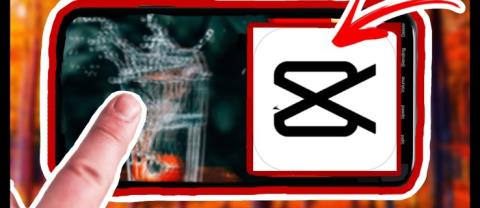
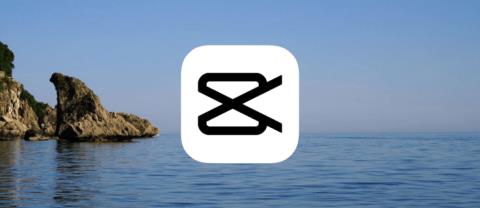





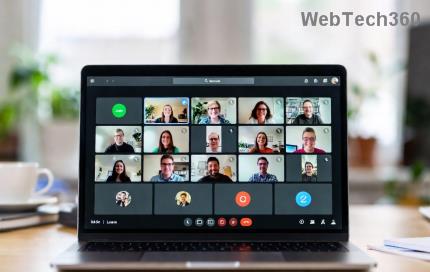








Anh Sơn -
Para quem está com pressa, acredito que desinstalar e reinstalar resolve a maioria dos problemas! Fui pra esse caminho e deu certo
Mai Chi -
Valeu, galera! O CapCut tem me ajudado muito e agora, com esse guia, acho que ele vai se tornar meu app favorito
Trí Kiên -
Qual a melhor configuração para exportar vídeos de alta qualidade? Sempre fico na dúvida e não quero perder a qualidade
Cát Tường -
Quantas vezes eu tentei exportar um vídeo e falhei... Acabei de testar a sua dica e, felizmente, consegui exportar. Ufa
Phúc IT -
Uma vez eu tive um problema semelhante, e era por causa de uma atualização que não tinha sido instalada. Chef, vale a pena conferir essa parte também!
Huyền Lizzie -
Obrigada pelo artigo! Eu estava ficando doida por causa do CapCut não estar exportando. Segui suas dicas e consegui resolver! :)
LindaMia -
Estou tão feliz por ter ido até aqui e encontrado essa solução! O CapCut realmente é um ótimo editor, só precisa de uns ajustes
Tuấn Kha -
Alguém poderia explicar como eu faço para limpar o cache do aplicativo? Esse é o meu único problema com a exportação
Thảo Vy -
Nossa! Minha primeira vez usando o CapCut e já passei por essas dores de cabeça! Vou seguir suas dicas. Obrigada
Thịnh PN -
Acho que vou testar essas dicas no meu CapCut. Estou com uma apresentação que preciso exportar e estou desesperado
Junie -
Oi! Eu uso o CapCut há meses e nunca tive um problema. Agora, sou fã desse aplicativo ainda mais!
Linh mèo -
Ótimo artigo! Já estava quase desistindo do CapCut. Agora consegui exportar meu vídeo e a qualidade ficou excelente!
Anh Tinh -
Gente, eu quase desisti do CapCut por causa desses problemas de exportação. Agora, com suas dicas, já vejo uma luz no fim do túnel!
Bích Phương -
CapCut é maravilhoso, mas esses problemas são complicados. Agradeço por compartilhar suas experiências!
Nam Vinh -
Uma sugestão: verifiquem se todos os arquivos de mídia estão ainda disponíveis no seu dispositivo! Isso pode causar problemas na exportação.
Hà Linh -
Meu Deus, eu não sabia que a conexão com a internet poderia influenciar na exportação! Vou verificar isso
Nam Khánh -
Alguém já testou exportar para um formato diferente? Às vezes isso resolve os problemas de exportação!
Mèo con -
Alguém sabe se o problema pode ser por falta de espaço no celular? Já tentei de tudo e não sei mais o que fazer
Tốp Tâm -
Eu simplesmente amo o CapCut, mas esses bugs de exportação são um grande desafio. Espero que eles melhorem isso logo!
Becky Lana -
Adorei o artigo! Agora que consegui exportar meu vídeo, vou compartilhar com todos os meus amigos que usam CapCut também!
Nguyễn Duy -
Fiquei aliviado ao ver que outras pessoas também têm problemas assim. O CapCut poderia fazer um update pra resolver isso de vez!
Duy Sinh 6789 -
Oi, Galera! Tô com dificuldades em salvar meus projetos. Será que alguém pode me ajudar? Meu CapCut não tá exportando de jeito nenhum
Hương Đà Nẵng -
Estou tão feliz agora! Tinha esquecido de liberar espaço no meu celular. Funcionou perfeitamente! Obrigado
Kiên Bá -
Eu tinha esquecido de reiniciar o app após a atualização. Fiz isso e funcionou! Agradeço suas dicas
Thảo Kỳ -
Uma coisa que aprendi é que a compatibilidade do arquivo de saída é crucial! Se não for compatível, o CapCut não exporta
Thùy Linh -
Eu sempre tive problema com a exportação. Nunca pensei que desinstalar e reinstalar pudesse resolver! Valeu pela dica
Ngan Hòa -
Alguém mais achou que a nova atualização do CapCut causou esse problema? Estou muito confusa
Quang vn -
Nossa, que alívio! O CapCut estava travando na hora de exportar, e agora consegui consertar. Muito obrigado pela ajuda
Mỹ Tâm -
Alguém pode me ajudar? Depois que exporto, o vídeo fica com a qualidade péssima. O que eu faço?
Tina Mendes -
Meu CapCut não estava exportando porque eu tinha selecionado a resolução muito alta. Agora que ajustei, está tudo funcionando
Mai Phương -
CapCut é ótimo, mas eu tinha medo de perder meus projetos. Agora, com estas dicas, me sinto muito mais confiante
Tâm An -
Vocês acham que o tipo de arquivo que estamos tentando exportar pode influenciar? Alguém teve essa experiência
Chi Bông -
Amei as dicas! O CapCut é um aplicativo incrível, mas esses problemas de exportação me deixam louca. Agora vou seguir suas instruções!